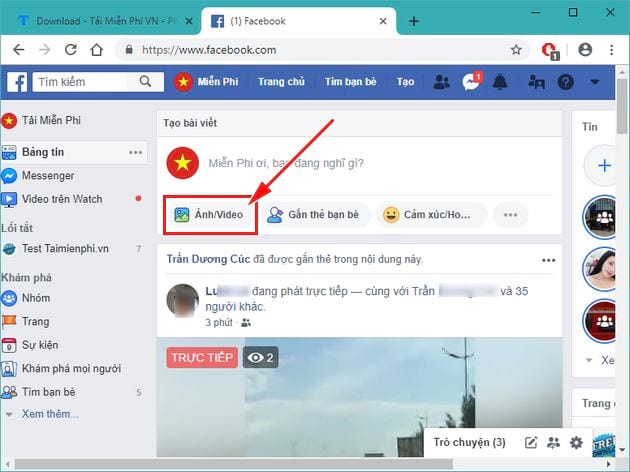Nội Dung Chính Trong Bài Viết
Nhiều người sử dụng Facebook để chia sẻ những kỷ niệm và khoảnh khắc với những người thân yêu — kể cả những khoảnh khắc được ghi lại trong video. Đăng video trên Facebook tương đối đơn giản. Bạn có thể dễ dàng làm điều đó thông qua trình duyệt của mình hoặc ứng dụng Facebook dành cho thiết bị di động.
Nếu bạn chưa thử bao giờ, đừng lo lắng. Trung An Corp đã chuẩn bị hướng dẫn từng bước về cách đăng video trên Facebook …
Cách đăng video trên dòng thời gian Facebook của bạn
Một số người thích tải video trên Facebook trực tiếp lên dòng thời gian của họ. Tạo một bài đăng trên Facebook đơn giản sẽ ít phức tạp hơn so với tải chúng lên một album.
Nếu bạn chỉ muốn tải một video lên Facebook, đây là cách thực hiện bằng cách đăng video đó lên dòng thời gian của bạn …
Tải lên Video Dòng thời gian trên Máy tính để bàn
Nếu bạn muốn đăng video trên dòng thời gian Facebook của mình bằng trình duyệt web, hãy làm theo các bước sau:
- Trên dòng thời gian của bạn, trong cửa sổ trạng thái, hãy nhấp vào Tab ảnh / video. Một cái cửa sổ mới sẽ bật lên.
- Chọn video bạn muốn đăng từ PC và chọn Mở.
- Thêm mô tả và đặt đối tượng của bạn thành Chỉ tôi, Bạn bè hoặc Công khai.
- Sau khi hoàn thành, hãy nhấp vào Bài đăng để chia sẻ video của bạn dưới dạng một bài đăng trên dòng thời gian.
Sử dụng ứng dụng Facebook dành cho thiết bị di động
Nếu bạn đang tải video lên dòng thời gian Facebook của mình bằng ứng dụng dành cho thiết bị di động, thì quá trình này khá giống với các bước trên máy tính để bàn.
Chỉ cần làm theo các bước sau:
- Trên dòng thời gian của bạn, trong thanh trạng thái, hãy nhấp vào Tab ảnh.
- Chọn video bạn muốn tải lên từ thư viện trên điện thoại của bạn.
- Thêm mô tả nếu bạn thích. Sau đó nhấp vào Bài đăng.
Cách tải video lên Facebook bằng Album
Một số người thích tổ chức các phương tiện truyền thông của họ trên Facebook thông qua các album. Phương pháp này cho phép bạn thêm nhiều video và lưu trữ chúng trong một album cụ thể hơn là một bài đăng trên dòng thời gian.
Sử dụng Trình duyệt web Facebook
Việc sử dụng Facebook trên trình duyệt web khá thân thiện với người dùng, điều này giúp tạo album và tải video lên khá đơn giản.
Để tải video lên album trên Facebook, trước tiên bạn cần truy cập trang hồ sơ của mình và nhấp vào Tab Ảnh. Bạn có thể thấy nó dưới ảnh hồ sơ của bạn.
Sau đó chọn Tạo Anbom. Bạn có thể nhập thông tin chi tiết về album của mình như tên và mô tả. Nếu bạn muốn bạn bè của mình đóng góp một số ảnh hoặc video vào album, hãy thêm họ làm cộng tác viên.
Bạn cũng có thể đặt đối tượng theo sở thích của mình bằng cách nhấp vào Bạn bè.
Để thêm các tệp video của bạn, hãy chọn Tải lên ảnh hoặc video và một cửa sổ mới sẽ bật lên. Từ đó, chọn video bạn muốn tải lên và nhấp vào Mở.
Trong khi video đang tải lên, bạn có thể nhập mô tả video. Đây là tùy chọn và Facebook không yêu cầu bạn điền vào trường này.
Sau khi video tải lên xong, hãy nhấp vào Bài đăng để chia sẻ video và album lên Facebook. Điều này sẽ hiển thị trên dòng thời gian Facebook của bạn.
Cách đăng Album Video bằng Ứng dụng Facebook
Bạn cũng có thể đăng video trong album bằng ứng dụng Facebook.
Đây là những gì bạn cần làm:
- Trên hồ sơ của bạn, hãy nhấp vào Tab Ảnh nằm bên dưới thanh trạng thái và sau đó Tập ảnh.
- Nhấp chuột Tạo Anbom.
- Thêm tiêu đề và thông tin chi tiết của album, chọn khán giả của bạn và thêm một số cộng tác viên nếu bạn muốn những người khác thêm nội dung vào album.
- nhấn Tạo ra ở góc trên cùng bên phải.
- Khi bạn đã tạo album của mình, hãy nhấp vào Thêm tab Ảnh / Video và chọn video bạn muốn tải lên.
- Cuối cùng, bấm vào Bài đăng để chia sẻ album của bạn.
Tại sao Video của tôi không tải lên Facebook?
Nếu bạn gặp sự cố, có thể có một số lý do khiến video của bạn không tải lên Facebook.
Có thể là bạn có kết nối Internet kém. Bạn cũng có thể muốn kiểm tra kích thước và định dạng video của mình vì Facebook chỉ cho phép các tệp video có dung lượng tối đa 10GB.
Ngoài ra, hãy lưu ý rằng thời lượng tối đa cho video trên Facebook là 240 phút.
Đăng video Facebook có trách nhiệm
Bây giờ bạn đã biết cách đăng video trên Facebook, bây giờ bạn có thể bắt đầu chia sẻ những kỷ niệm đẹp nhất của mình với mọi người!
Bạn có thể chọn bất kỳ phương pháp nào phù hợp với mình nhất — tải lên nhanh chóng theo dòng thời gian hoặc tải lên các lô lớn hơn thông qua các album.